Cum se configurează traducere automată în moduri Google Chrome
Prin urmare, cel mai bine este de a folosi un browser Google Chrome, care este capabil să traducă automat paginile.
Cum se traduce o pagină de pe computer
La intrarea în resurse externe, care nu corespunde cu setările de limbă ale browser-ului Google Chrome în colțul din dreapta sus al ecranului este un mesaj automat, care propune traducerea paginii.
Pentru a confirma această acțiune este necesar să faceți clic pe butonul traduce.
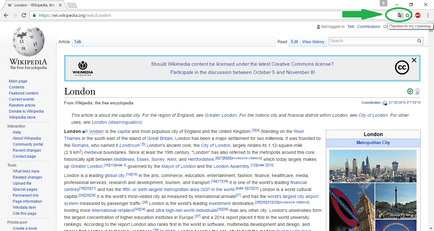
Parametrii de traducere pot fi ajustate manual, permițându-vă pentru a vedea pagina în orice limbă acceptată de Google Chrome. Pentru a modifica setările pentru traducere automată, direct de pe pagina, trebuie:
- Dați clic în mesajul care apare în fila Setări.

- Alegeți una dintre opțiunile pentru soluții.
- „Nu se traduce niciodată“ - aceasta înseamnă că prezența limbii folosite pe site-ul, Google Chrome nu va propune să transfere.
- „Nu se traduce niciodată acest site“ - atunci când faceți clic pe această filă, puteți salva informațiile în setările browser-ului că traducerea nu este necesară atunci când vizitează orice pagină a site-ului.
- „Traduce întotdeauna“ - înseamnă că, atunci când vizitați orice site în cazul în care limba, traducere automată, fără a fi nevoie de presare fila pe raportul care urmează să fie produse vor fi utilizate.
În afară de această metodă, este posibil să se efectueze ajustarea fără a vizita pagini străine. Pentru a face acest lucru, puteți seta setările în setările Google Chrome, pentru a permite o dată pentru a selecta o acțiune pentru cât mai multe limbi. trebuie să configurați:
- Du-te la tab-ul „Setări“ din colțul din dreapta sus al browser-ului.
- Irosită a apărut în josul paginii, faceți clic pe fila „Afișați setările avansate.“
- După descoperirea setărilor extinse, aveți nevoie pentru a merge la secțiunea „Limbi“ și bifați caseta de mai sus inscripția: „Se oferă traducerea paginilor, în cazul în care limba lor este diferită de cea utilizată în browser-ul“

- În plus, puteți merge la tab-ul „Customize limbi și metode de introducere“ și făcând clic pe butonul „Add“ pentru a selecta limba dorită pentru locuri de muncă, în cazul în care nu este instalat în mod implicit în Google Chrome.
Cum se traduce o pagină de pe Android
Când vizitați un site cu o interfață limbă necunoscută de pe dispozitivul la sistemul de operare Android, partea de jos a mesajului traducerii automate, cum ar fi pe un computer. Pentru a configura, trebuie:
- Accesați fila „Setări“, care este afișat pe satul Google Chrome.

- Selectați fila „Setări site“ și du-te sub „Language“.

- Selectați pentru a activa sau dezactiva traducerea paginii și pentru a închide meniul de setări.

În cazul în care nu sa întâmplat după manipularea traducerii datelor, va trebui să re-autentificare în Google Chrome. Dacă această acțiune nu rezolvă problema, este necesar să goliți memoria cache a browserului, istoricul de navigare și cookie-uri, care vor utiliza noile setări pe toate paginile.
Pagina cu privire la modul de a traduce dispozitiv iOS
De asemenea, Google funcțiile de traducere de configurare crom disponibile pe dispozitivele care rulează pe sistemul iOS.
